WordPress에 Facebook 위젯을 추가하는 방법(코딩 없음)
게시 됨: 2020-07-28Facebook 페이지와 해당 콘텐츠를 WordPress 웹사이트와 통합하는 가장 좋은 방법을 찾고 있다면 제대로 찾아오셨습니다. 이 가이드에서는 Facebook 위젯을 WordPress에 단계별로 추가하는 방법을 배웁니다.
이 튜토리얼은 WordPress 사이드바 또는 페이지/게시물에 직접 Facebook 좋아요 상자를 표시하는 방법을 보여줍니다. 이 완전히 사용자 친화적인 방법을 사용하면 번거로움 없이 Facebook 페이지에 맞춤형 내장 창을 쉽게 추가할 수 있습니다.
사이트에 Facebook 위젯을 추가하는 이유는 무엇입니까?
소셜 미디어 콘텐츠와 웹사이트의 성공을 위해서는 이를 통합하는 것이 좋습니다. 예를 들어 소셜 피드 플러그인을 사용하여 조직적인 방식으로 사이트에서 직접 소셜 콘텐츠를 공유하는 것을 고려할 수 있습니다. 게다가, 특히 제품과 서비스를 온라인으로 판매할 때 웹사이트와 소셜 미디어 페이지 간에 트래픽 흐름을 유지하는 것이 좋습니다. Facebook 피드, 타임라인 또는 이미지를 보여주는 사이트 사이드바의 작은 위젯은 다양한 방식으로 이점을 창출할 수 있습니다. 예를 들어 Facebook 페이지의 예정된 이벤트나 업데이트를 표시하여 사용자가 웹사이트에서 직접 볼 수 있습니다. 또한 온라인 상점이 있는 경우 WooCommerce를 Facebook Shop과 통합하여 판매를 늘릴 수 있습니다.
Facebook 좋아요 상자는 최소한의 노력으로 활성화할 수 있는 매우 유연한 도구입니다. 위젯은 매우 가볍기 때문에 로드 시간은 일반적으로 문제가 되지 않습니다. 페이지와 게시물을 포함하여 WordPress 사이트의 모든 위치에 배치할 수 있는 전용 단축 코드를 사용할 수도 있습니다.
요약하면 Facebook과 같은 Box/widget을 사용하여 다음을 수행할 수 있습니다.
- 이벤트, 메시지 또는 전체 타임라인을 표시하는 특정 옵션과 함께 Facebook 페이지 피드 표시
- 같은 상자의 크기를 사용자 정의하고 위젯 컨테이너에 자동 조정
- 타임라인에서 게시물 표시/숨기기, 페이지 표지 숨기기, 작은 머리글 표시도 가능
- 추가 사용자 정의를 위해 사용자 정의 CSS 사용
따라서 Facebook 페이지를 사용하여 웹사이트에 더 나은 소셜 미디어 통합을 설정하려는 경우 Facebook 위젯을 사용하는 것이 가장 쉽고 가장 좋은 옵션 중 하나입니다.
이제 WordPress에서 Facebook 위젯을 사용하는 과정을 살펴보겠습니다.
WordPress에 Facebook 위젯을 추가하는 방법
이 가이드에서는 소셜 페이지 피드용 위젯이라고도 하는 위젯 과 같은 Facebook 페이지를 사용합니다. 이것은 Facebook 위젯을 사이트와 연결하는 최고의 플러그인 중 하나입니다. 다른 옵션이 있지만 간단하고 사용자 친화적이기 때문에 적극 권장합니다.
그러나 다른 도구를 선택하는 경우 이 자습서에서 설명할 방법도 유용할 것입니다. 단, 단축 코드만 약간만 변경하면 됩니다. 이 경우 시작하기 전에 플러그인의 설명서/가이드에서 추가 지침을 참조할 수 있습니다.
이제 WordPress에 Facebook 위젯을 추가하는 방법을 단계별로 살펴보겠습니다.
Facebook 위젯 설치 및 활성화
Facebook 위젯의 설치 프로세스부터 시작하겠습니다. 먼저 이 데모에 사용할 Widget for Social Page Feeds 플러그인을 설치합니다. 이 도구는 무료이며 WordPress 저장소에 100,000개 이상의 활성 설치가 있습니다. 플러그인을 설치하려면:
- WordPress 대시보드 사이드바를 열고 플러그인 > 새로 추가 를 클릭합니다.
- 그런 다음 오른쪽의 검색 창을 사용하여 Widget for Social Page Feeds 를 검색합니다.
- 오른쪽 플러그인 카드 옆에 있는 설치 버튼을 클릭합니다.
- 플러그인이 설치되면 활성화 버튼을 누르면 플러그인을 사용할 수 있습니다.
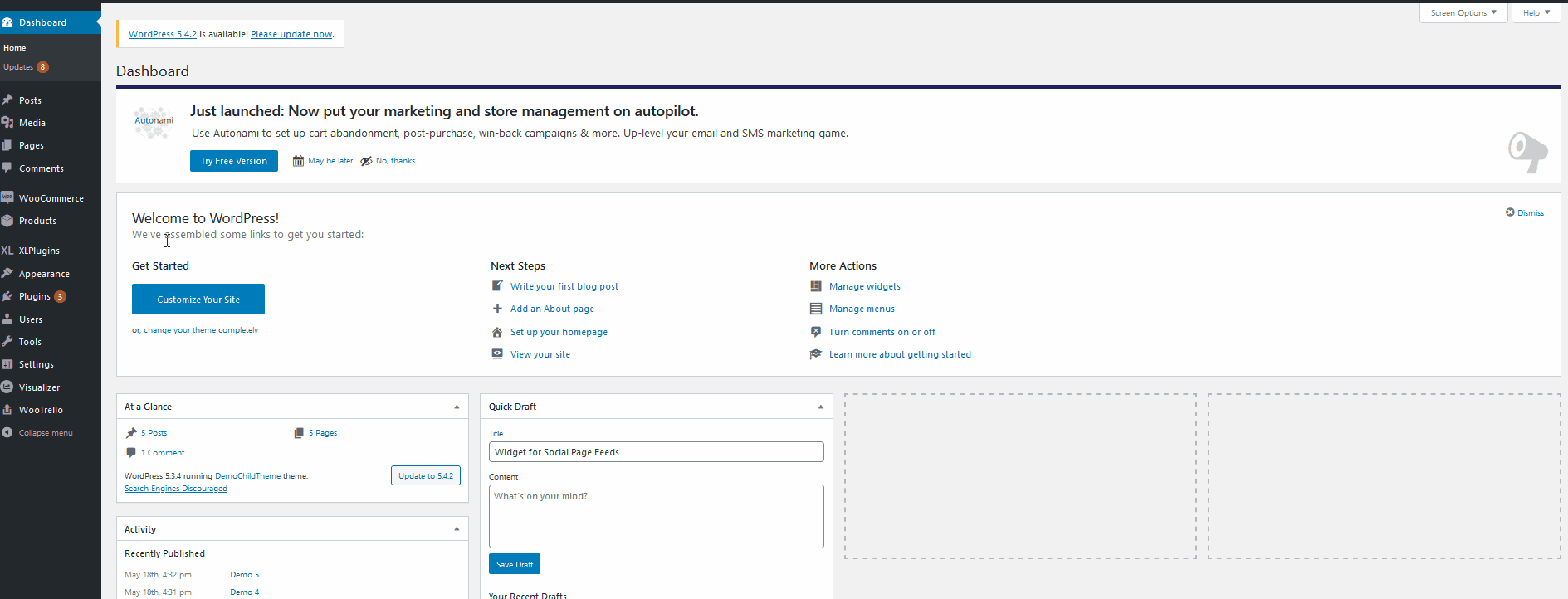
페이스북 위젯은 어떻게 사용하나요?
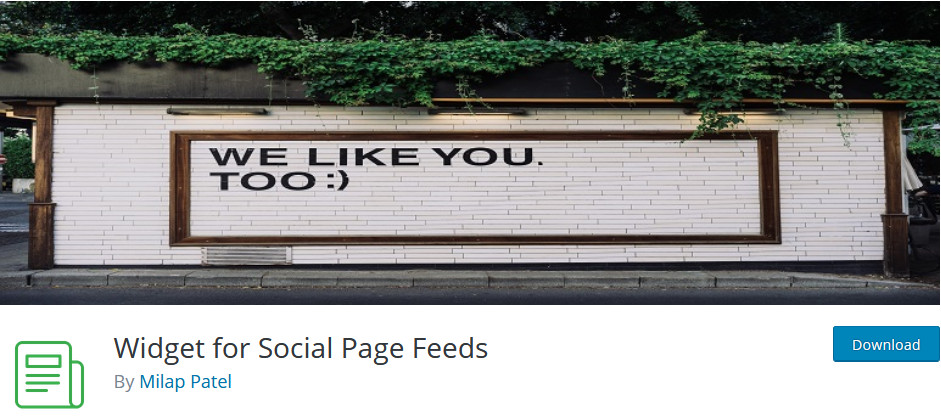
플러그인을 설치했으면 사용 방법을 살펴보겠습니다. 두 가지 방법이 있습니다.
- 테마에서 제공하는 위젯 위치에서 Facebook 위젯을 사용하세요.
- 귀하의 페이지/게시물에 단축 코드로 배치하십시오.
두 옵션 모두 구현하기가 매우 쉽지만 사이드바 또는 기타 위젯 위치에 Facebook 위젯을 추가하는 것이 좋습니다 . 위젯은 설정, 사용자 지정이 간단하고 매우 가볍기 때문에 Facebook 페이지를 표시할 일정한 상자를 갖는 것이 좋습니다.
그러나 시작하기 전에 상자에 표시할 Facebook 페이지의 URL 을 저장해야 합니다. Facebook 페이지를 열고 브라우저의 주소 표시줄에서 URL을 복사하기만 하면 됩니다. 페이지 URL을 저장했으므로 계속 진행할 수 있습니다.

1) WordPress 위젯 위치에 FB 위젯 추가
WordPress 테마의 위젯 위치에 Facebook 위젯을 추가하려면 관리자 대시보드 > 모양 > 위젯으로 이동합니다.

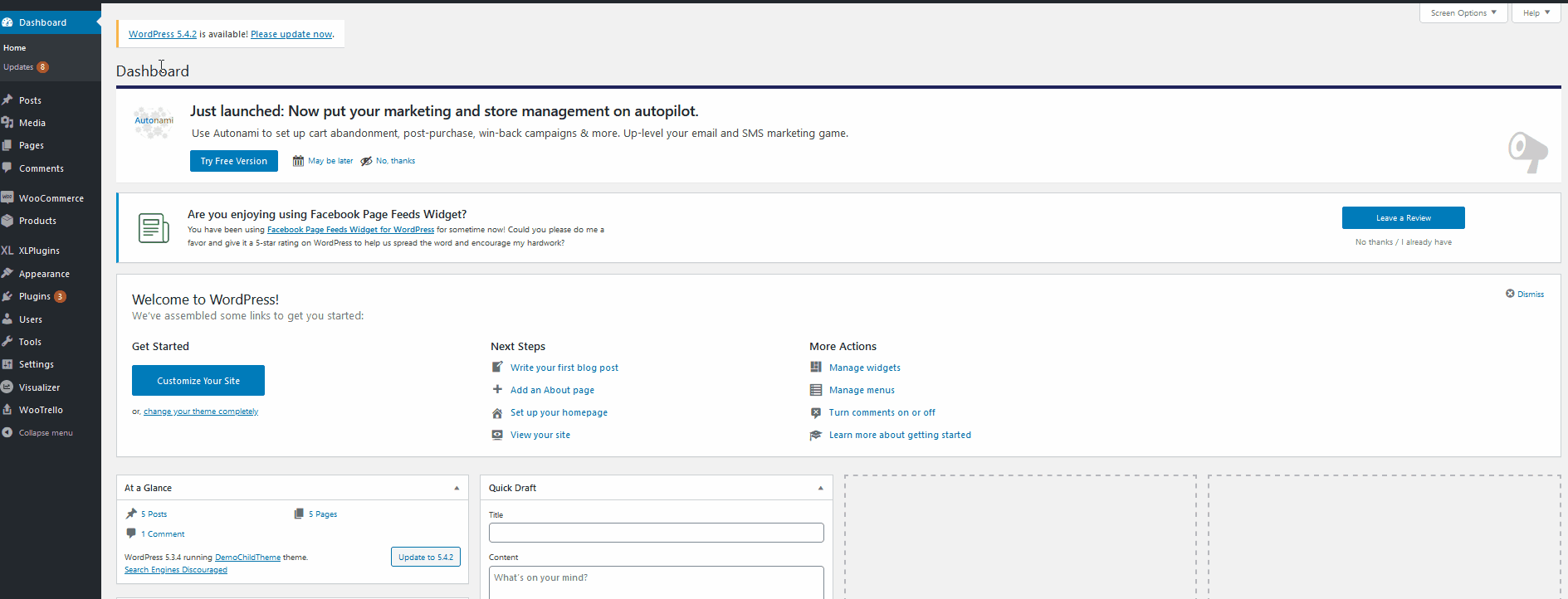
그런 다음 왼쪽의 사용 가능한 위젯 목록에서 Facebook 페이지 좋아요 위젯 을 선택합니다 . 그런 다음 위젯을 표시할 위치를 선택하고 위젯 추가를 클릭합니다.
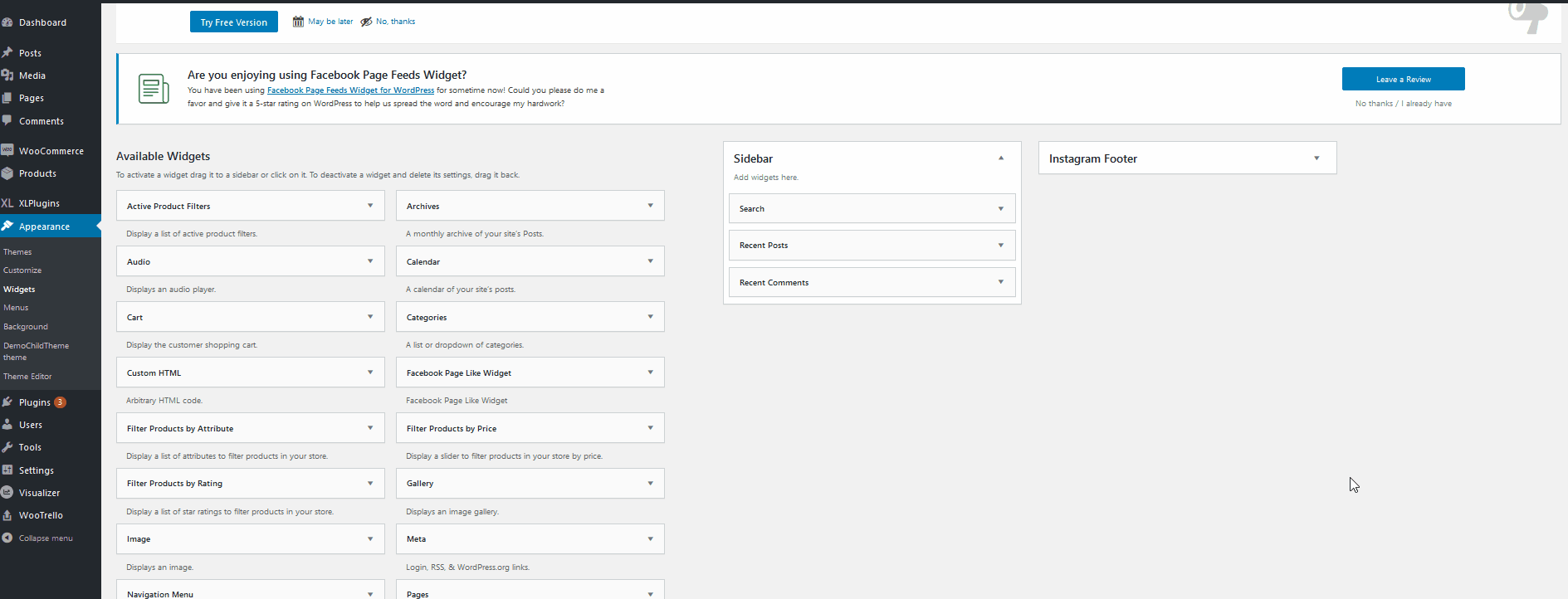
그런 다음 위젯이 오른쪽의 사이드바에 나타나는 것을 볼 수 있습니다. 거기에서 위젯과 같은 Facebook 페이지 를 클릭하면 몇 가지 추가 세부 정보를 사용자 지정해야 웹 사이트에 맞게 잘 설정됩니다.
- 먼저 사이트에 맞게 제목 을 변경할 수 있습니다.
- 그런 다음 해당 필드에 이전에 복사한 Facebook 페이지의 URL 을 추가합니다.
- 그런 다음 좋아요 상자에 표시할 탭을 선택합니다. 이벤트, 메시지 중에서 선택하거나 페이지의 전체 타임라인을 표시할 수 있습니다.
- 페이지 타임라인에서 게시물 표시, 표지 사진 숨기기, 너비 설정 및 높이 설정 필드를 사용하여 상자 크기 사용자 지정 등과 같은 추가 옵션을 켜거나 끌 수도 있습니다.
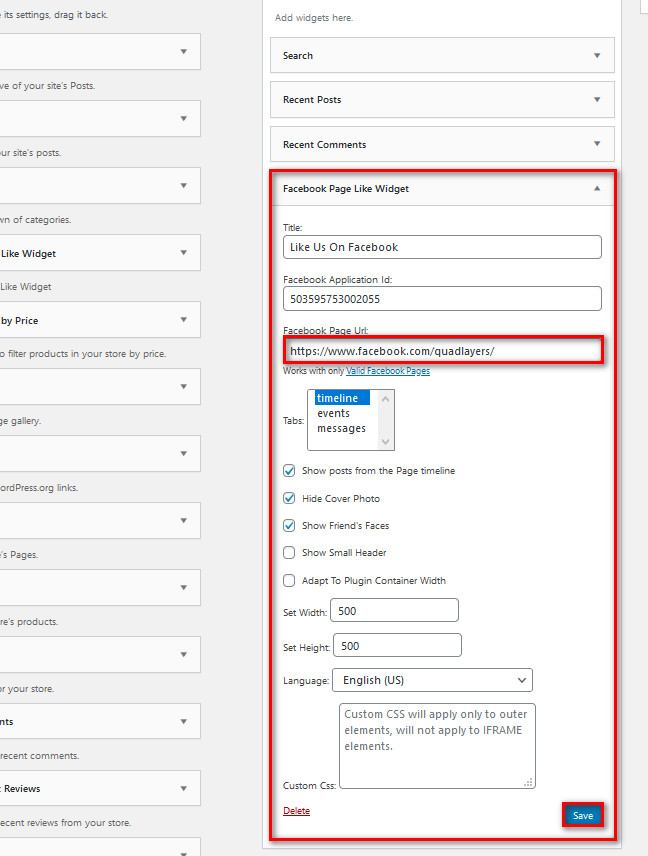
Facebook 위젯 사용자 정의가 완료되면 저장 버튼을 클릭하면 위젯이 선택한 위치에 표시됩니다.
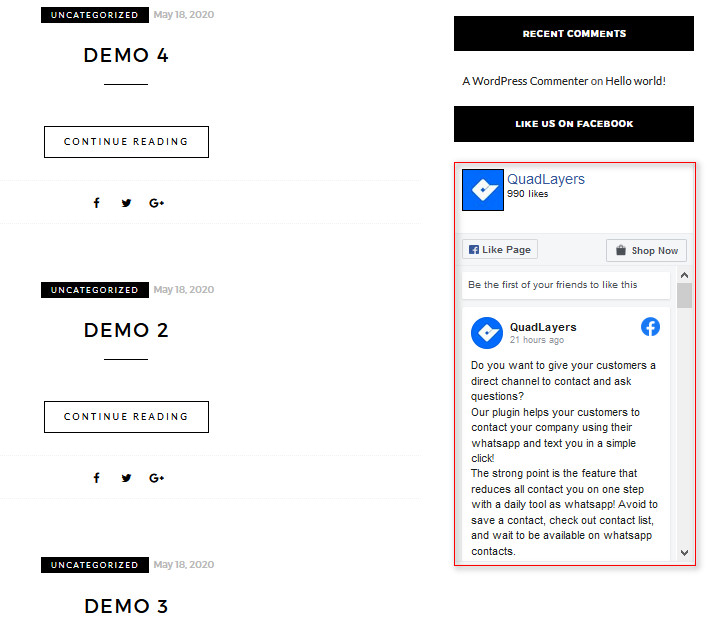
2) 게시물/페이지에 Facebook 위젯 삽입
게시물/페이지에 Facebook 좋아요 상자를 추가하려면 플러그인의 [fb_widget] 단축 코드를 사용해야 합니다. 그렇게 하려면 다음과 같이 페이지/게시물에 단축 코드를 추가하기만 하면 됩니다.
[fb_widget fb_url="https://www.facebook.com/quadlayers/"]
https://www.facebook.com/quadlayers/ 에 Facebook 페이지의 URL을 추가해야 합니다.
따라서 이 숏코드를 웹사이트에 삽입하려면 구텐베르크 편집 기용 숏코드 블록 을 사용해야 합니다. 블록 추가 버튼 을 클릭하고 단축 코드 위젯을 검색하기만 하면 됩니다. 그런 다음 Shortcode 위젯 을 클릭하여 페이지/게시물에 추가하십시오. 그런 다음 단축 코드를 배치하려는 게시물 부분으로 드래그하십시오.
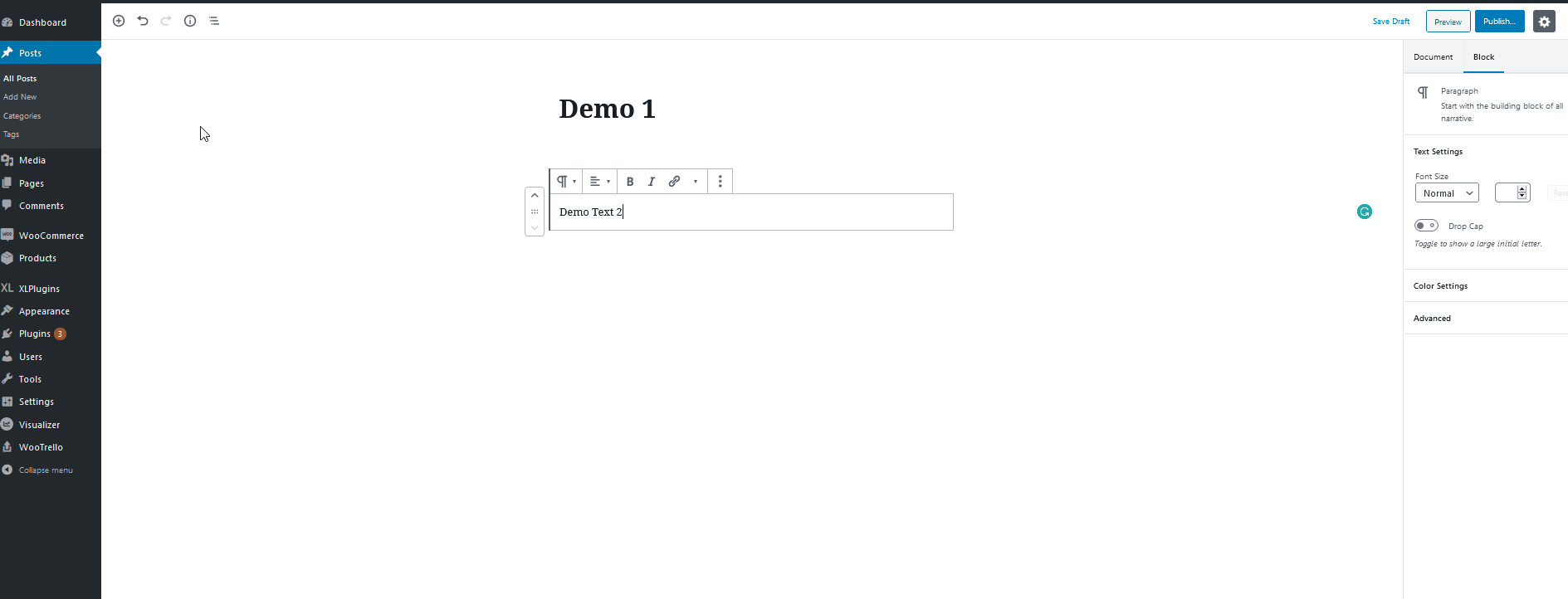
그런 다음 Facebook URL을 사용하여 단축 코드를 추가합니다.
[fb_widget fb_url=”https://www.facebook.com/quadlayers/”]
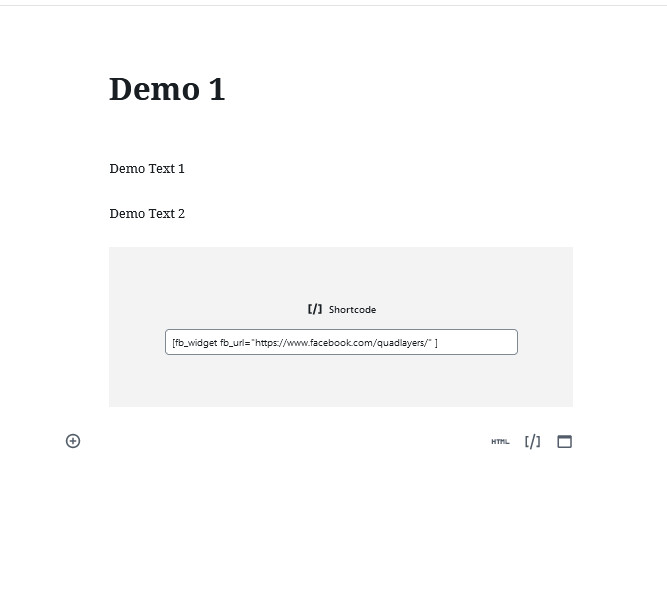
그런 다음 게시물을 저장/게시 하면 Facebook 위젯이 다음과 같이 WordPress에 표시됩니다.
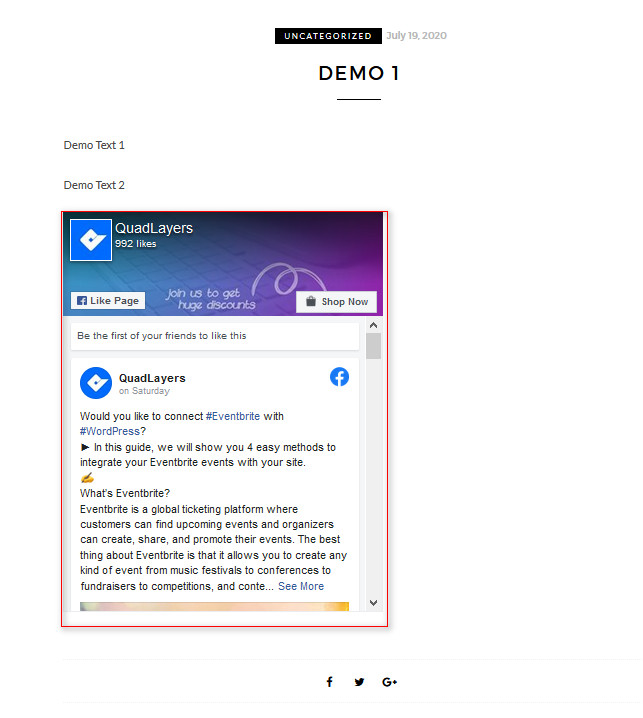
플러그인 작동 방식과 단축 코드 매개변수에 대한 더 나은 아이디어를 얻으려면 플러그인 설명서 및 지원을 살펴보는 것이 좋습니다.
결론
이것으로 전용 플러그인을 사용하여 WordPress 에 Facebook 위젯을 추가하는 방법 에 대한 가이드를 마칩니다. Facebook 좋아요 상자 위젯을 설정할 준비가 되었는지 확인하려면 다음 단계를 기억하세요.
- 플러그인 설치 및 활성화
- Facebook 페이지의 URL을 가져옵니다.
- 위젯 위치에 Facebook 위젯을 추가한 다음 위젯 URL 필드에 Facebook 페이지의 URL을 배치합니다.
- Facebook 페이지 URL과 함께 단축 코드 사용
지침을 따르는 데 문제가 있는 경우 의견에 알려주십시오. 기꺼이 도와드리겠습니다. 또한, 저희가 다루고 싶은 다른 추가 가이드가 있으면 알려주십시오. 당신의 의견은 우리에게 세상을 의미합니다.
마지막으로 웹사이트에 소셜 미디어 요소를 더 추가하려면 WordPress용 최고의 Instagram 피드 플러그인에 대한 가이드를 확인하는 것이 좋습니다.
